Als je de iCloud-beveiligingscode te vaak onjuist invoert
Lees hier wat je moet doen als je de iCloud-beveiligingscode voor iCloud-sleutelhanger bent vergeten.
Als je onlangs twee-factor-authenticatie hebt ingeschakeld, moet je mogelijk een iCloud-beveiligingscode invoeren om in te loggen bij iCloud. Nadat je bent ingelogd, is je apparaat vertrouwd en hoef je geen iCloud-beveiligingscode meer in te voeren om iCloud-sleutelhanger te gebruiken.
Als je te vaak de verkeerde iCloud-beveiligingscode invoert wanneer je iCloud-sleutelhanger gebruikt, wordt de iCloud-sleutelhanger op dat apparaat uitgeschakeld en de sleutelhanger in iCloud verwijderd. Je ziet mogelijk een van deze berichten:
'Beveiligingscode te vaak onjuist ingevoerd. Autoriseer deze iPhone vanaf een van je andere apparaten die iCloud-sleutelhanger gebruiken. Stel iCloud-sleutelhanger opnieuw in als er geen apparaten beschikbaar zijn.'
'Je iCloud-beveiligingscode is te vaak ingevoerd. Autoriseer deze Mac vanaf een van je andere apparaten die iCloud-sleutelhanger gebruiken. Stel iCloud-sleutelhanger opnieuw in als er geen apparaten beschikbaar zijn.'
Als je een ander geautoriseerd apparaat hebt dat je iCloud-sleutelhanger gebruikt
Je kunt een nieuwe iCloud-beveiligingscode aanmaken op een ander apparaat dat je iCloud-sleutelhanger ook gebruikt.
Op een iPhone, iPad of iPod touch met iOS 12 of ouder:
Tik op 'Instellingen' > '[je naam]' > 'iCloud' > 'Sleutelhanger' > 'Geavanceerd'.
Tik op 'Wijzig beveiligingscode'.
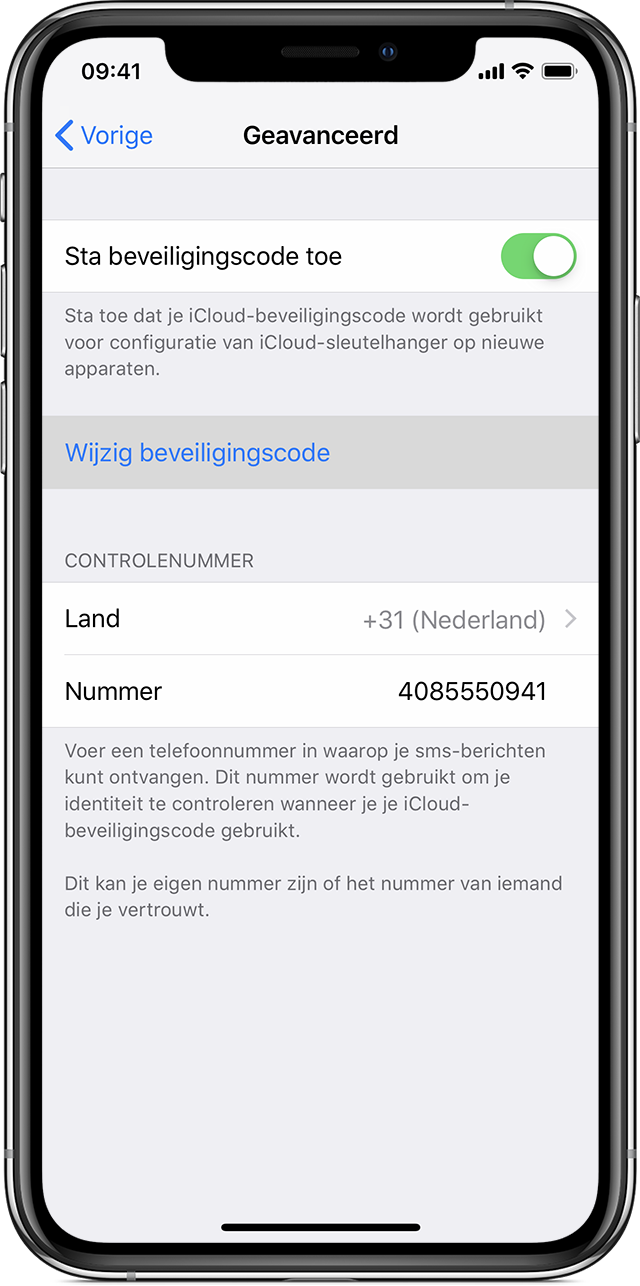
Voer het wachtwoord van je Apple ID in wanneer je hierom wordt gevraagd.
Voer een nieuwe iCloud-beveiligingscode in.
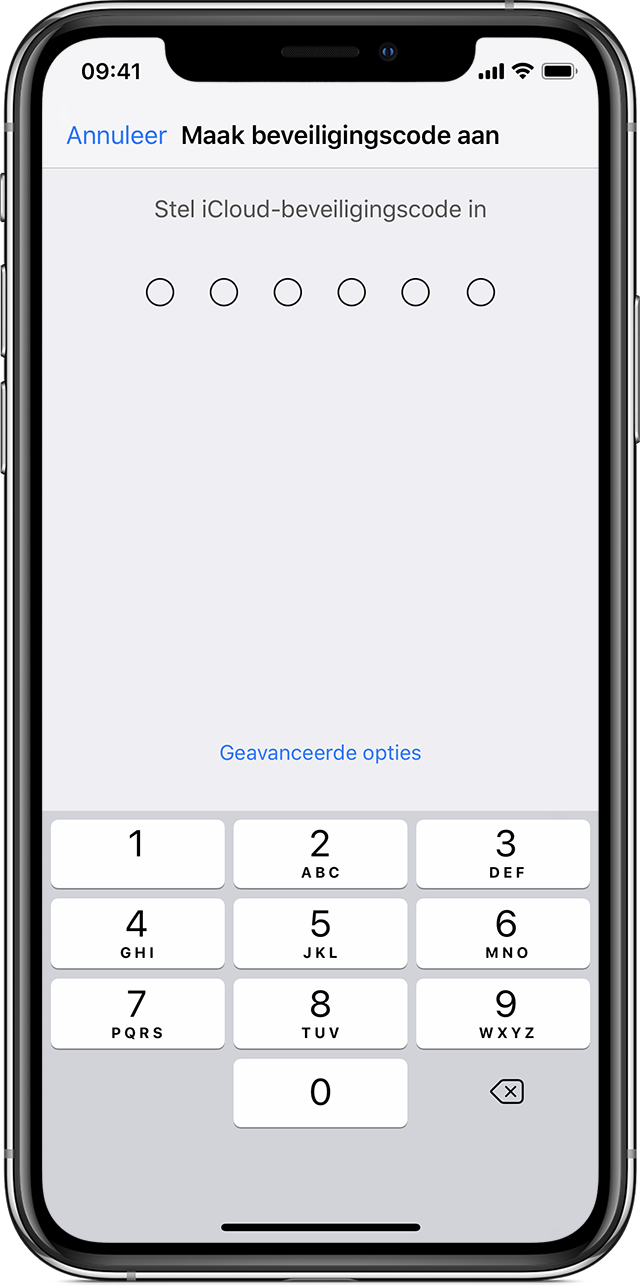
Op een Mac met Mojave of ouder:
Kies het Apple-menu > 'Systeemvoorkeuren' en klik op 'iCloud'.
Klik naast 'Sleutelhanger' op 'Opties'.
Klik op 'Wijzig beveiligingscode' en voer een nieuwe iCloud-beveiligingscode in.
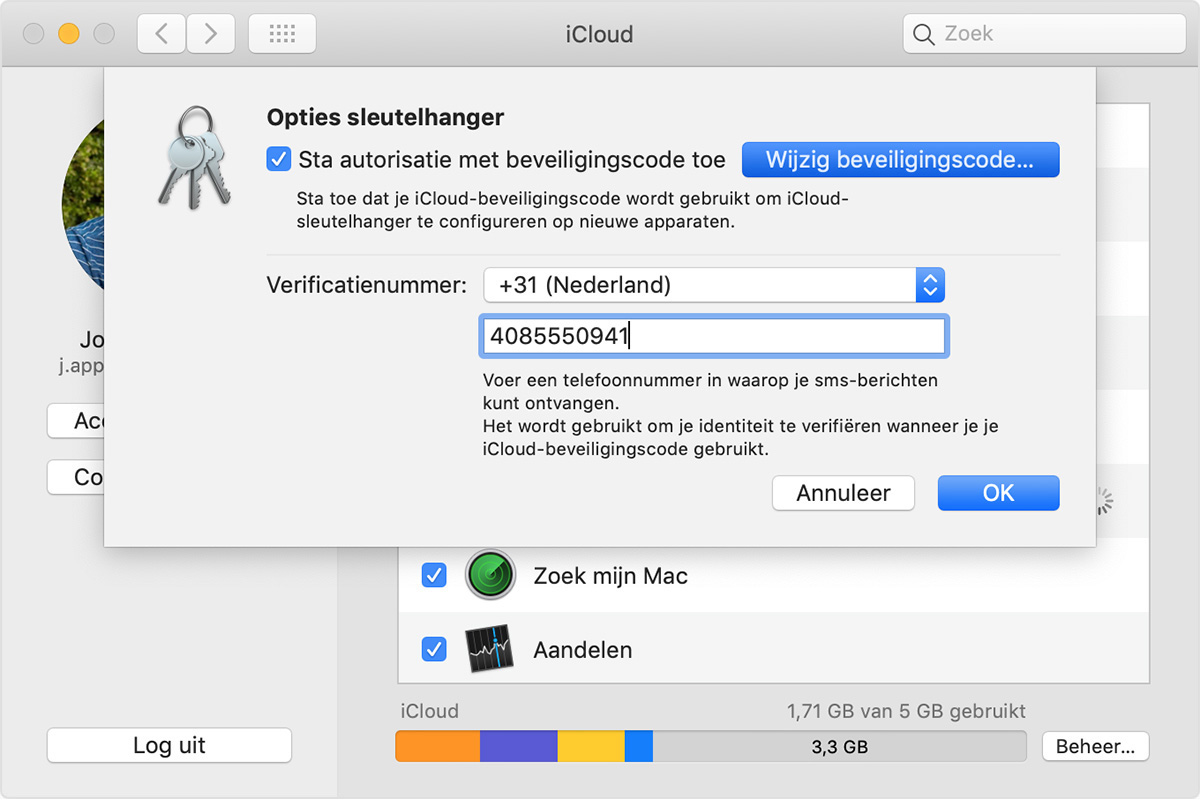
Maak op het apparaat waar de iCloud-sleutelhanger is uitgeschakeld een nieuwe iCloud-sleutelhanger aan waarin de gebruikersnaam, wachtwoorden en andere sleutelhangeronderdelen van het apparaat zijn opgenomen:
Op een iPhone, iPad of iPod touch met iOS 12 of ouder: tik op 'Instellingen' > '[je naam]' > 'iCloud' > 'Sleutelhanger' en schakel 'iCloud-sleutelhanger' in.
Op een Mac: kies het Apple-menu > 'Systeemvoorkeuren'. Klik op 'iCloud' en selecteer vervolgens 'Sleutelhanger'.
Op het apparaat waarmee je de nieuwe iCloud-beveiligingscode hebt aangemaakt, verschijnt een bericht ter goedkeuring. Geef je goedkeuring om de nieuwe iCloud-sleutelhanger aan het apparaat toe te voegen.
Als je geen toegang hebt tot een ander apparaat dat je iCloud-sleutelhanger gebruikt
Volg deze stappen om de iCloud-sleutelhanger opnieuw in te stellen.
Op een iPhone, iPad of iPod touch met iOS 12 of ouder:
Tik op 'Instellingen' > '[je naam]' > 'iCloud' > 'Sleutelhanger' en schakel 'iCloud-sleutelhanger' in. Je wordt mogelijk gevraagd het wachtwoord van je Apple ID in te voeren.
Als je je account beschermt met twee-factor-authenticatie, tik je op 'Herstel met beveiligingscode'. Als je geen twee-factor-authenticatie gebruik, tikt je op 'Sta beveiligingscode toe'.
Tik op 'Code vergeten?'
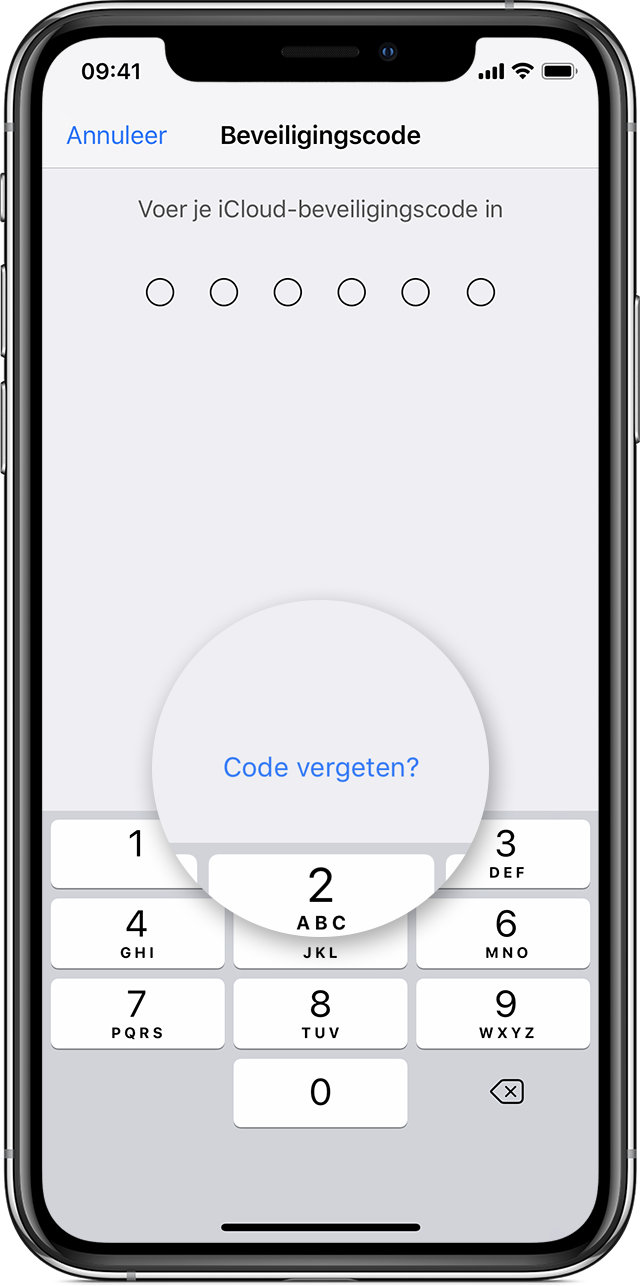
Tik op 'Stel iCloud-sleutelhanger opnieuw in' om de sleutelhanger in iCloud te vervangen door de iCloud-sleutelhanger op het apparaat.
Tik op 'Stel opnieuw in' om te bevestigen.
Volg de stappen op het scherm om een nieuwe iCloud-beveiligingscode aan te maken.
Op een Mac met Mojave of ouder:
Kies het Apple-menu > 'Systeemvoorkeuren'.
Klik op 'iCloud' en selecteer vervolgens 'Sleutelhanger'. Je wordt mogelijk gevraagd het wachtwoord van je Apple ID in te voeren.
Klik op 'Gebruik code' en kies vervolgens 'Code vergeten?' wanneer je wordt gevraagd de iCloud-beveiligingscode in te voeren.
Klik op 'Stel sleutelhanger opnieuw in' om de sleutelhanger in iCloud te vervangen door de iCloud-sleutelhanger op het apparaat.
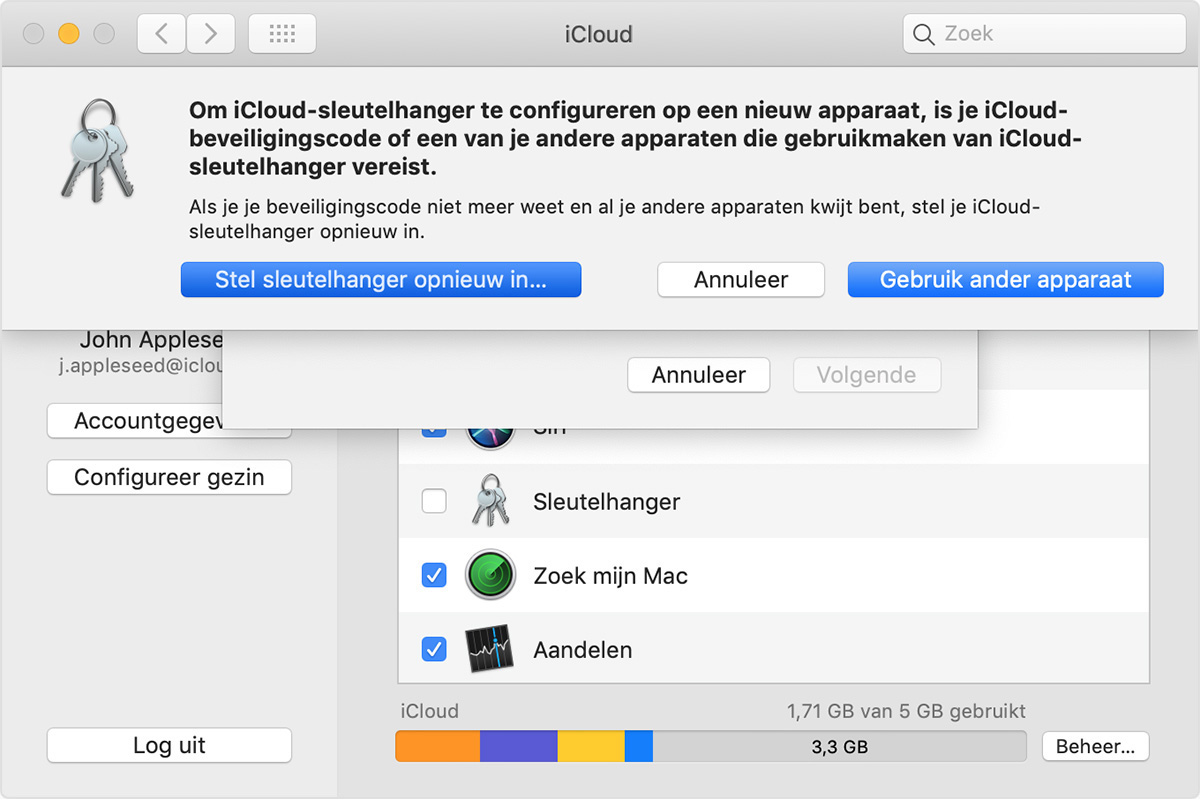
Klik op 'Stel iCloud-sleutelhanger opnieuw in' om te bevestigen.
Volg de stappen op het scherm om een nieuwe iCloud-beveiligingscode aan te maken.